DevOps とサイト信頼性エンジニアリングの成功の鍵は、平均解決時間 (MTTR) を短縮することにあります。ウィジェットは、コンピューターの前にいないときでも、これを行うのに役立ちます。
ウィジェットを使い始める前に
iPhone または iPad でiOS ウィジェットを設定するには、iOS 14 以降を実行し、 New Relic モバイル アプリがインストールされていることを確認してください。
利用可能なiOSウィジェット
さまざまなウィジェットを使用して、どこにいてもコントロールを行うことができます。
Issue counts:
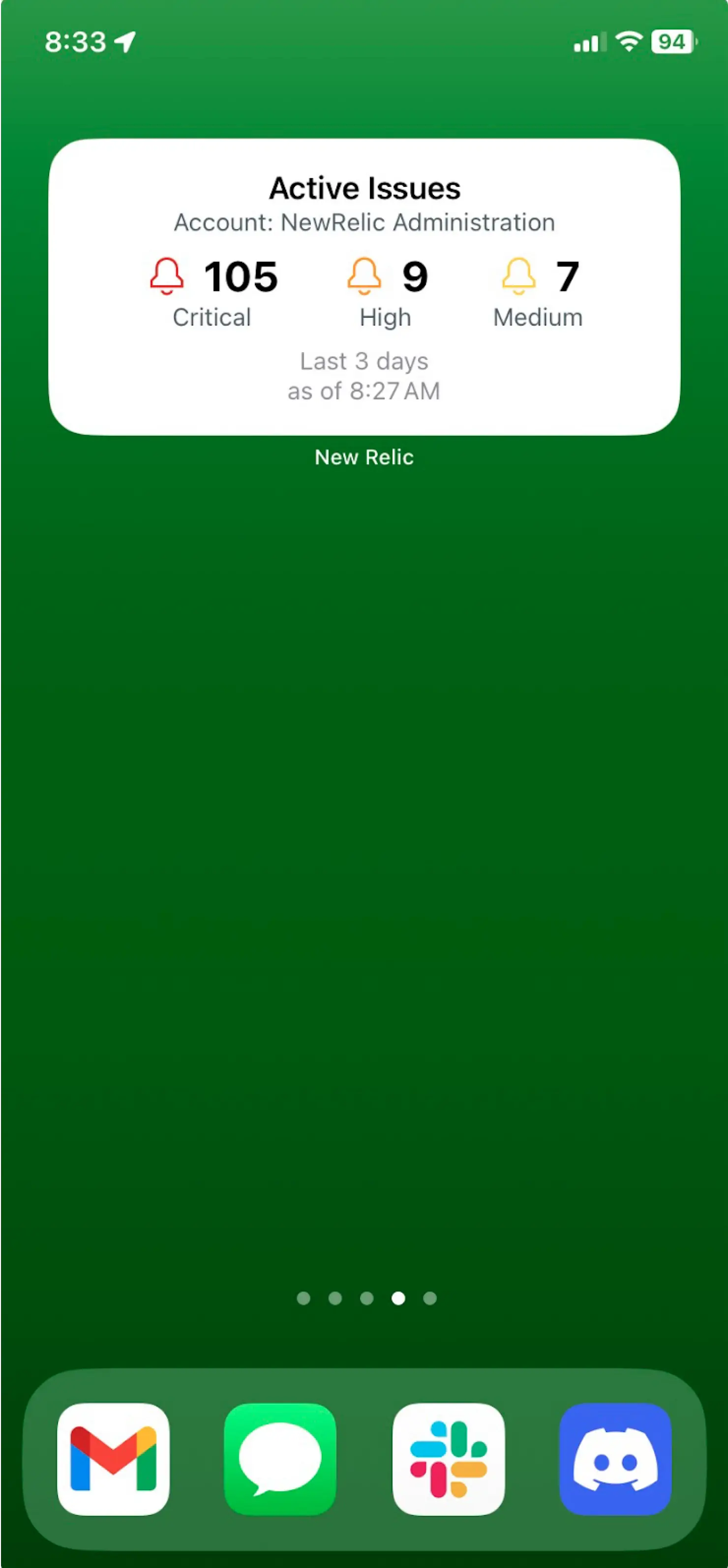
未解決の問題の数を読みやすく表示します
Service levels:
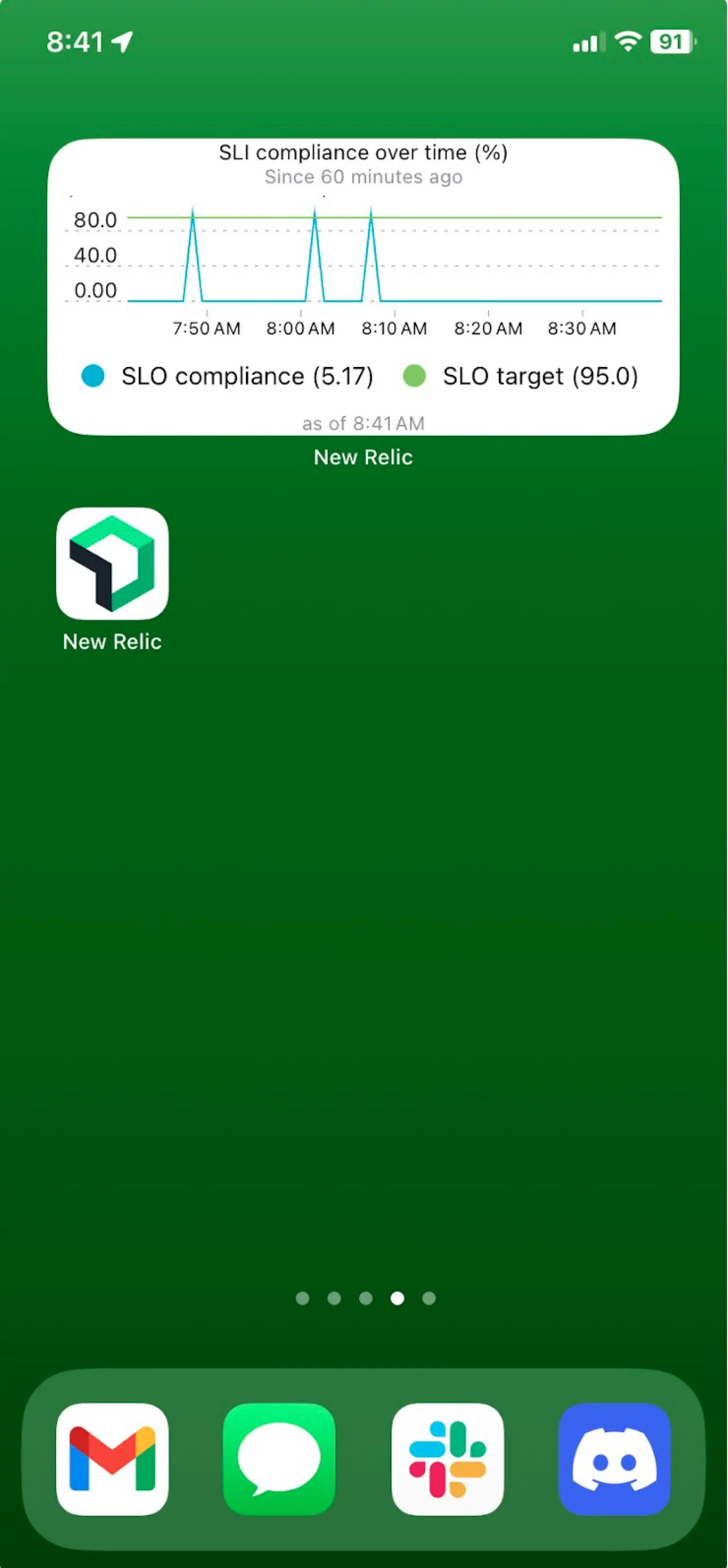
サービスレベルのステータスが一目でわかる
Synthetic monitors:
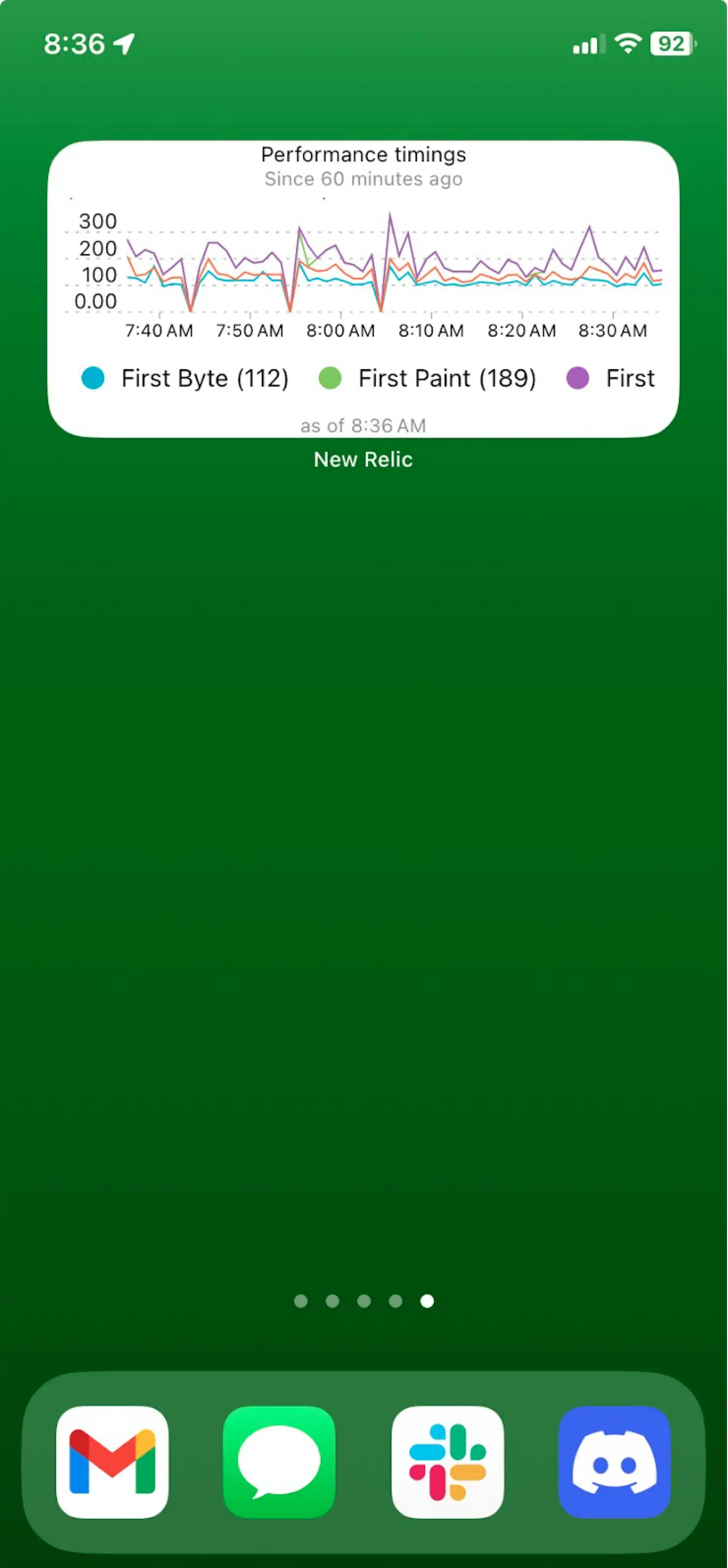
合成モニターのアラート ステータスを確認する
NRQL Queries:
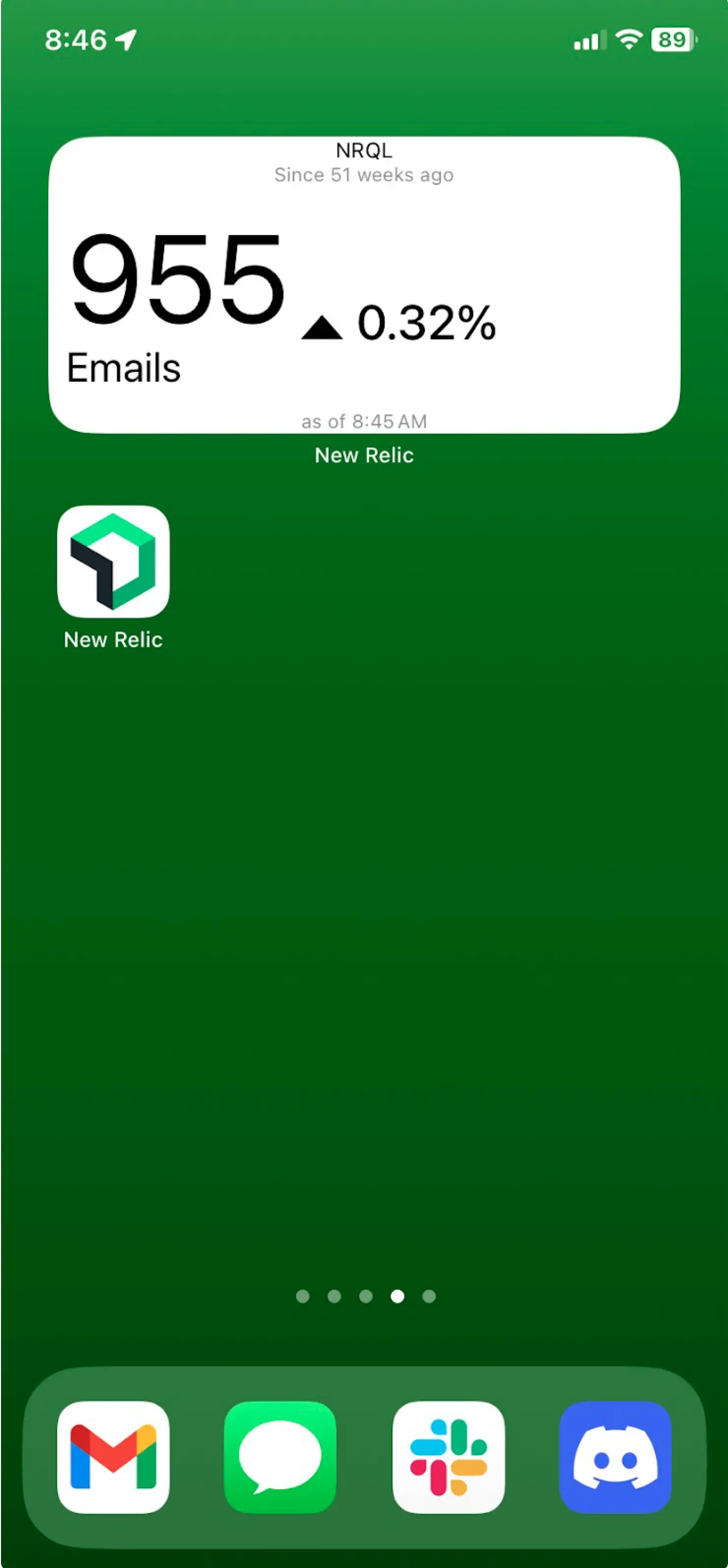
NRQL ウィジェット クエリを表示できるウィジェット
iOSウィジェットを追加する
次のいずれかの画面にウィジェットを追加できます。
Home screen
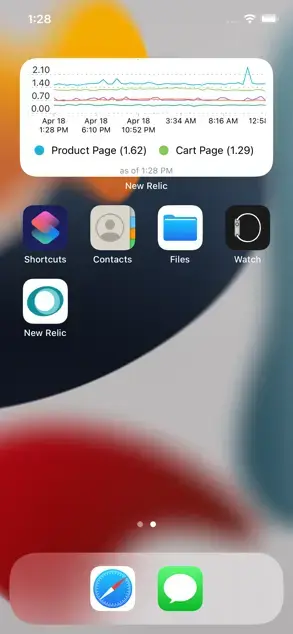
Today view
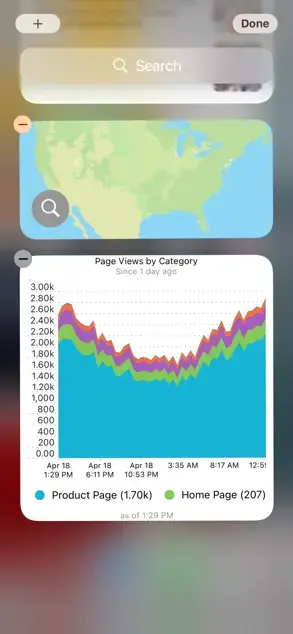
ホーム画面にウィジェットを追加する例を次に示します。
アイコンが揺れるまで、空の領域またはウィジェットを長押しします。
左上隅にある+アイコンをタップします。
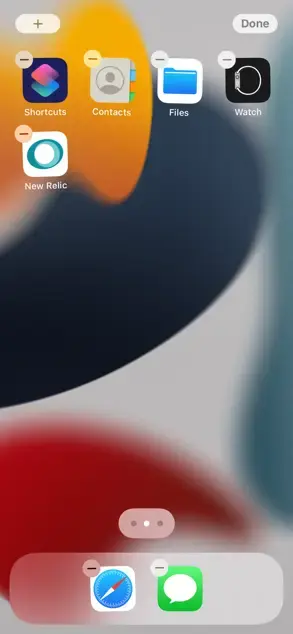
New Relicウィジェットを検索します。
左または右にスワイプして 3 つのウィジェット サイズから選択し、 Add Widgetをタップします。
Doneタップします。
ウィジェットにグラフを追加する
New Relicアプリから表示するチャートをまだ選択していない場合は、次の手順に従います。
ウィジェットに表示したいグラフに移動します。
チャートをタップして詳細ビューを表示します。
右上隅の省略記号アイコン...をタップすると、さらにオプションが表示されます。
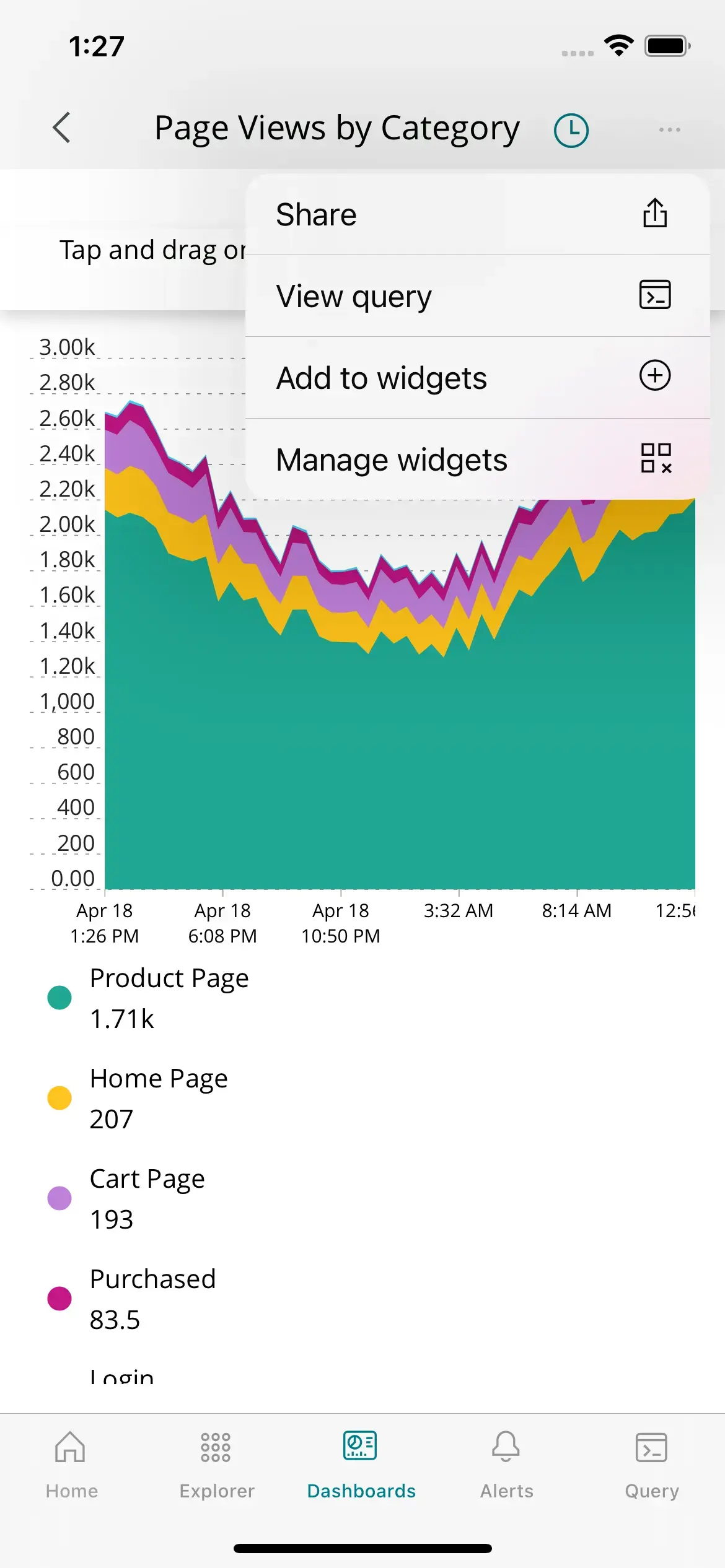
Add to widgetsを選択します。
Manage widgetsを使用してウィジェットを削除したり並べ替えたりすることもできます。
ウィジェットのチャートを指定する
iOSウィジェットごとに表示するグラフを選択するには:
ウィジェットが揺れるまで押し続けます。
Select chartまたはチャート名をタップします。
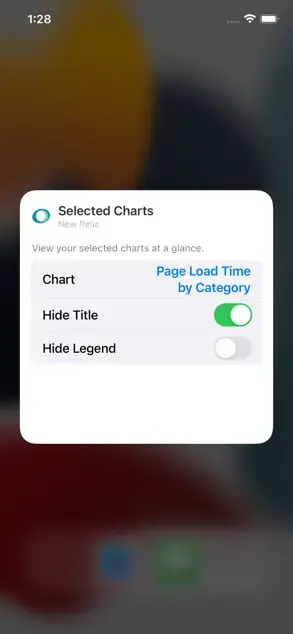
必要に応じて、この画面からタイトルや凡例を非表示にすることができます。